如何设置无线路由器(简单步骤帮你轻松完成设置)
- 电脑知识
- 2024-08-19
- 89
无线路由器是连接互联网的关键设备,正确设置无线路由器能够确保网络连接的稳定和安全。本文将介绍如何设置无线路由器,帮助读者轻松完成设置。
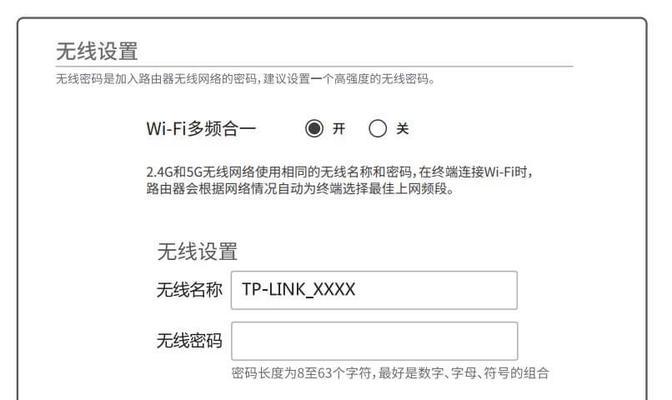
1.确认所需设备
-确认无线路由器型号及密码
-确认无线网络账号和密码
2.连接无线路由器
-将路由器与电源连接,待指示灯亮起
-将电脑或手机连接到路由器的无线网络
3.打开浏览器
-在电脑或手机上打开任意浏览器
4.输入默认网址
-在浏览器地址栏中输入默认网址,默认网址通常为“192.168.0.1”或“192.168.1.1”
5.输入用户名和密码
-输入默认的用户名和密码进行登录,如果不清楚可以查阅无线路由器的说明书
6.进入设置界面
-登录成功后,进入无线路由器的设置界面
7.修改无线网络名称(SSID)
-在设置界面中找到“无线网络名称(SSID)”选项,并修改为自己喜欢的名称
8.设置密码
-在设置界面中找到“无线密码”选项,并设置一个强密码以保护网络安全
9.设置加密方式
-在设置界面中找到“无线加密方式”选项,并选择适合的加密方式,如WPA2-PSK
10.设定访客网络(可选)
-如果需要设定访客网络,可以在设置界面中找到相应选项并进行设置
11.修改管理员密码
-为了保护路由器的安全,建议修改管理员密码,在设置界面中找到相应选项并进行修改
12.确认设置
-在设置界面中找到“保存”或“应用”按钮,保存并应用以上修改
13.重启路由器
-在设置界面中找到“重启路由器”选项,并点击进行重启
14.连接其他设备
-使用修改后的无线网络名称和密码,连接其他设备,如手机、电脑、智能家居设备等
15.检查网络连接
-确保其他设备能够正常连接到互联网,检查网络连接是否稳定
通过以上简单的设置步骤,你已经成功配置了无线路由器,保证了网络连接的稳定和安全。同时,记得定期检查并更新路由器软件版本,以获取更好的性能和安全保障。
无线路由器设置指南
无线路由器已经成为我们生活中不可或缺的一部分,它可以为我们提供快速、稳定的网络连接。然而,如果没有正确设置无线路由器,我们可能会遇到连接不稳定、网络延迟等问题。本文将为您详细介绍以无线路由器的设置步骤,帮助您轻松搭建一个高效稳定的网络环境。
1.确定合适的位置
在无线路由器设置之前,首先需要确定一个合适的位置放置路由器。最好选择离电脑和其他设备较近的位置,并且避免与其他电子设备过于接近,以免干扰信号传输。
2.连接路由器
将无线路由器与宽带调制解调器相连,确保连接稳定。可以使用网线将两者连接,或者根据路由器型号直接进行无线连接。
3.访问路由器设置界面
打开电脑浏览器,在地址栏中输入默认的路由器IP地址。通常情况下,默认IP地址为192.168.1.1或192.168.0.1。输入后按下回车键,进入路由器的设置界面。
4.输入管理员账号和密码
在登录页面中输入管理员账号和密码。如果是首次设置,可以使用默认的账号和密码。常见的默认账号为admin,密码为空或者是admin。
5.修改无线网络名称(SSID)
在路由器设置界面中,找到无线网络设置选项。在这里可以修改无线网络的名称,也就是SSID(ServiceSetIdentifier)。建议将SSID设置为易于辨识且不容易被他人猜到的名字。
6.设置无线网络密码
除了修改网络名称,还需要设置一个安全的无线网络密码。在路由器设置界面的无线设置选项中,找到密码设置项。选择一个强度较高的密码,并且定期更换以增加网络安全性。
7.选择合适的加密方式
在无线设置界面中,还需要选择合适的加密方式来保护无线网络。常见的加密方式有WEP、WPA和WPA2等。建议选择WPA2加密方式,它相对更安全。
8.设置IP地址分配方式
在路由器设置界面中,找到IP地址分配选项。可以选择动态IP地址分配(DHCP)或者静态IP地址分配。对于大多数家庭用户来说,使用动态IP地址分配即可。
9.设置端口转发
如果您需要远程访问某些设备,或者需要运行某些特定的应用程序,可能需要进行端口转发设置。在路由器设置界面中,找到端口转发选项,并根据需要进行相应的设置。
10.设置QoS(QualityofService)
QoS可以帮助您优化网络连接,提升重要应用程序的优先级,避免网络拥堵。在路由器设置界面中,找到QoS设置选项,并根据需要进行调整。
11.更新路由器固件
路由器厂商会不断发布新的固件版本,以修复漏洞、提升性能等。在路由器设置界面中,找到固件更新选项,检查是否有可用的固件更新,并及时进行更新。
12.设置访客网络
为了保护您的主要网络不被访客滥用,可以设置一个独立的访客网络。在路由器设置界面中,找到访客网络设置选项,并按照指引进行配置。
13.设置防火墙和安全性选项
在路由器设置界面中,找到防火墙和安全性选项。开启防火墙功能,设置合适的安全策略,以保护网络免受恶意攻击。
14.执行保存并重新启动路由器
在完成所有设置后,记得点击保存按钮保存更改,并重新启动路由器。这样才能使设置生效。
15.连接并测试网络
重新启动路由器后,尝试使用无线设备连接网络,并进行网络速度测试,以确保设置成功。
通过本文的指导,您已经学会了如何正确设置无线路由器。遵循以上步骤,您可以搭建一个稳定、高效的无线网络环境,让您的网络体验更加流畅和愉快。记得定期检查路由器设置,保持网络的安全性和稳定性。
版权声明:本文内容由互联网用户自发贡献,该文观点仅代表作者本人。本站仅提供信息存储空间服务,不拥有所有权,不承担相关法律责任。如发现本站有涉嫌抄袭侵权/违法违规的内容, 请发送邮件至 3561739510@qq.com 举报,一经查实,本站将立刻删除。